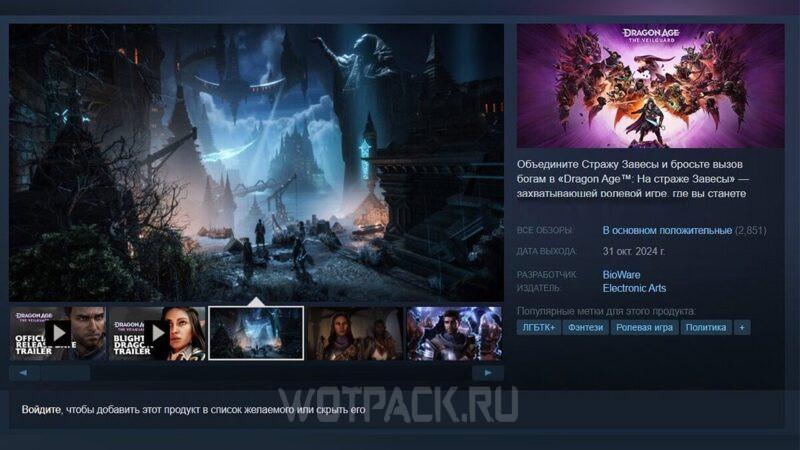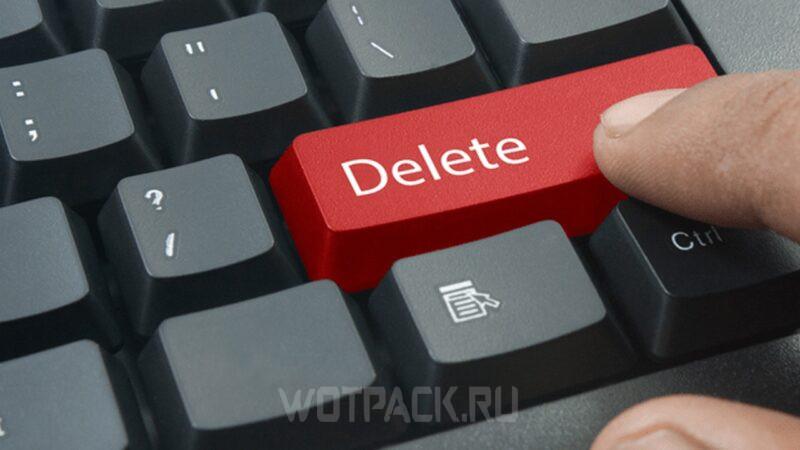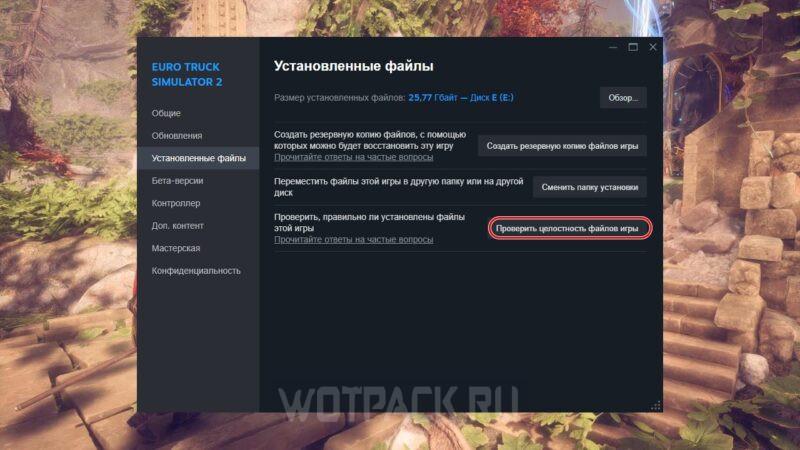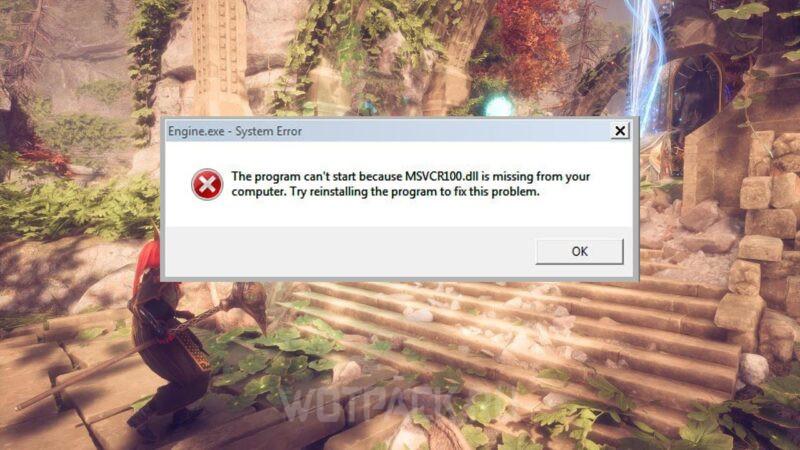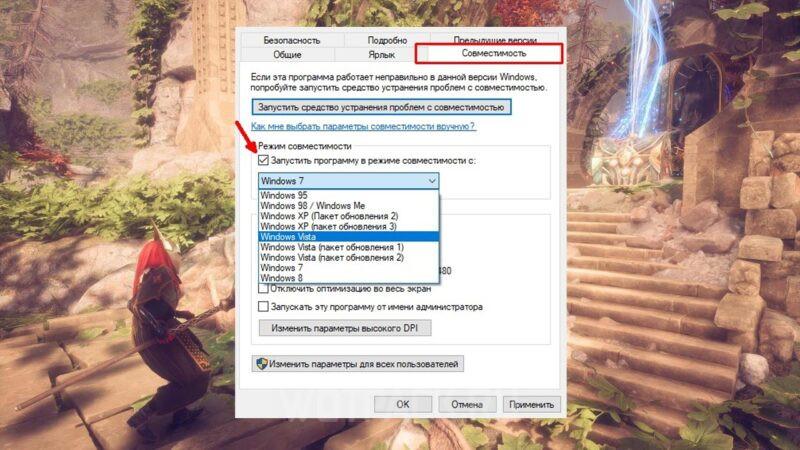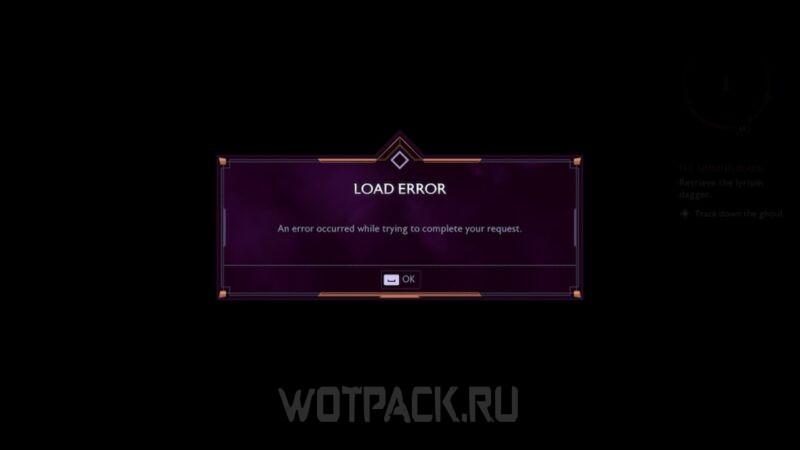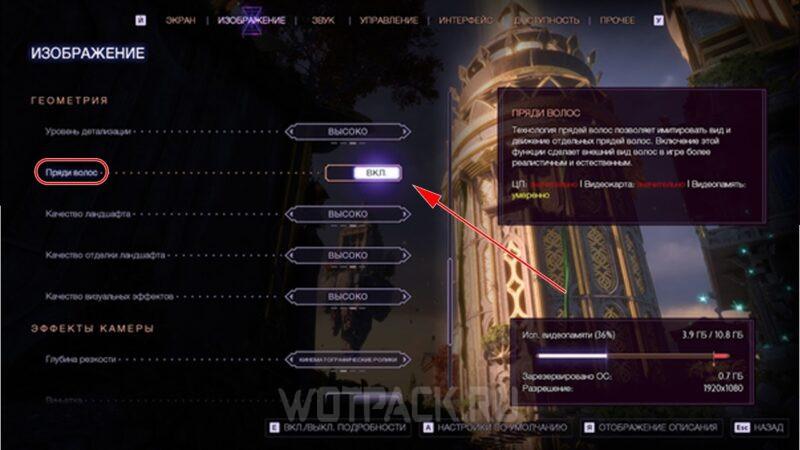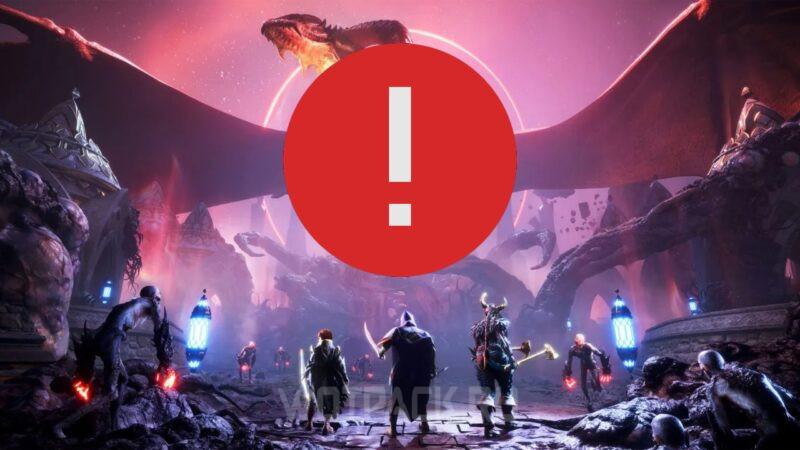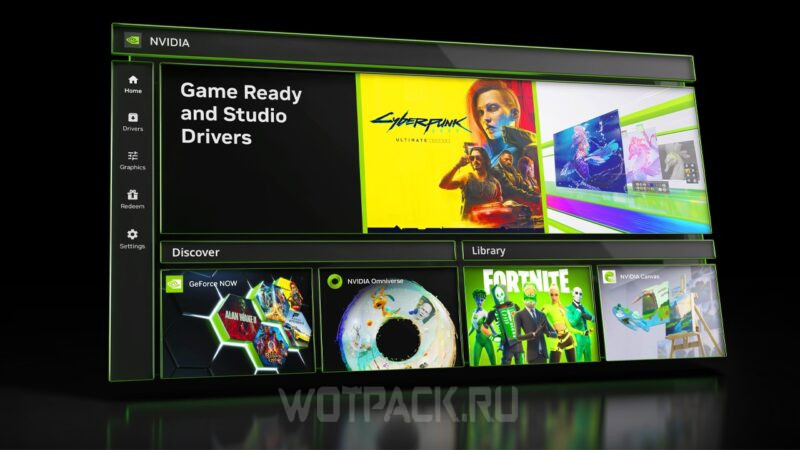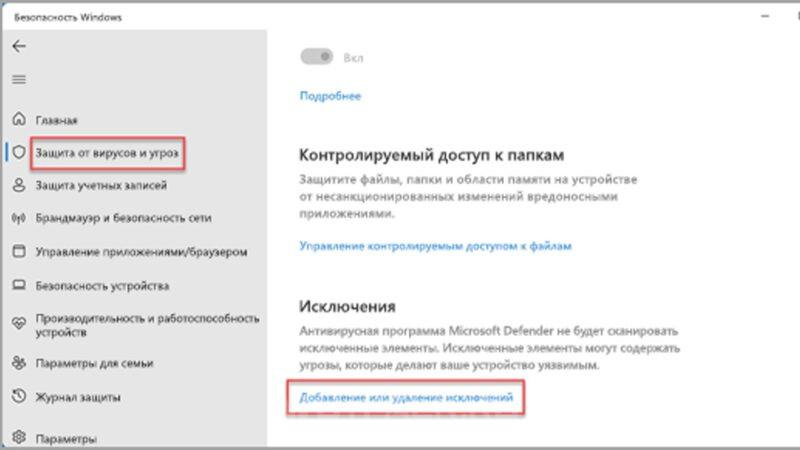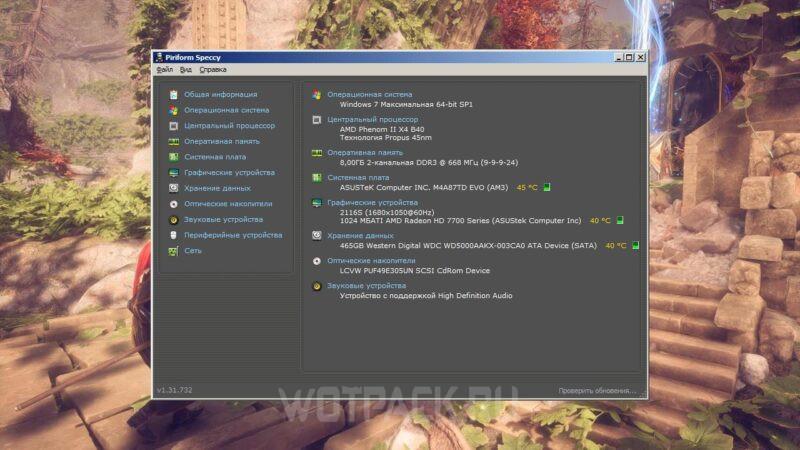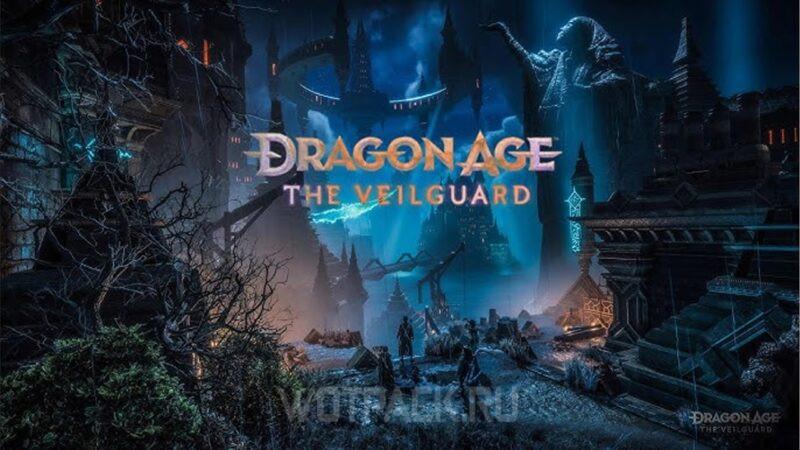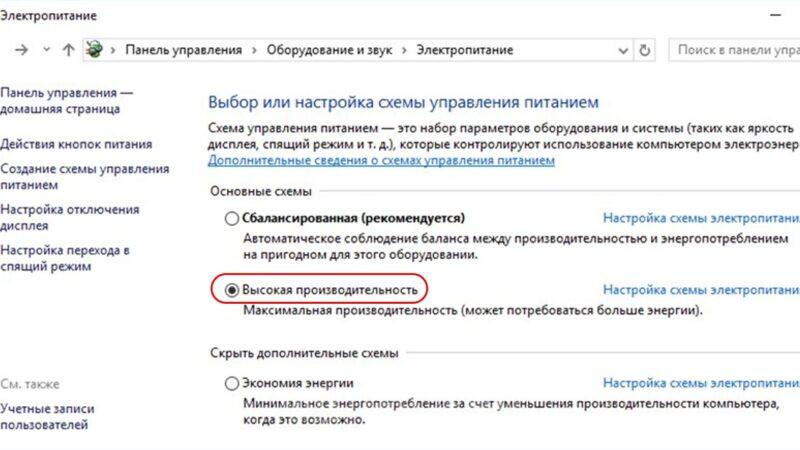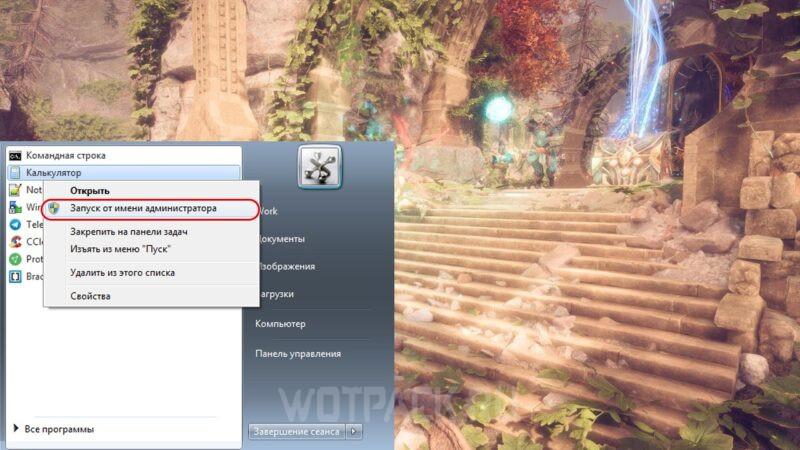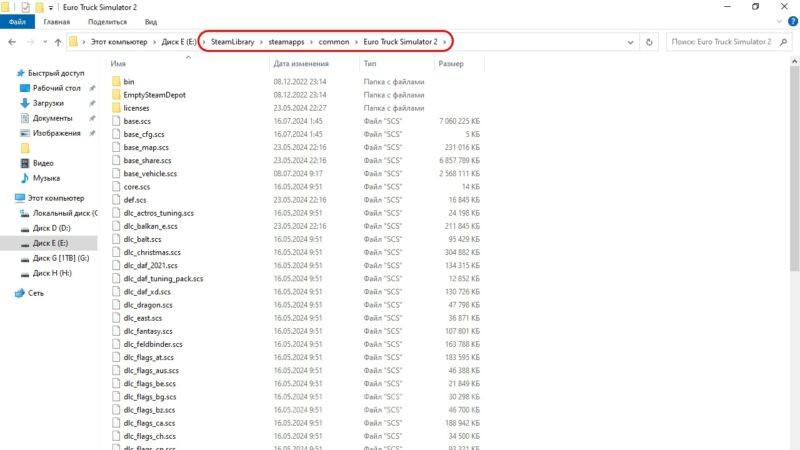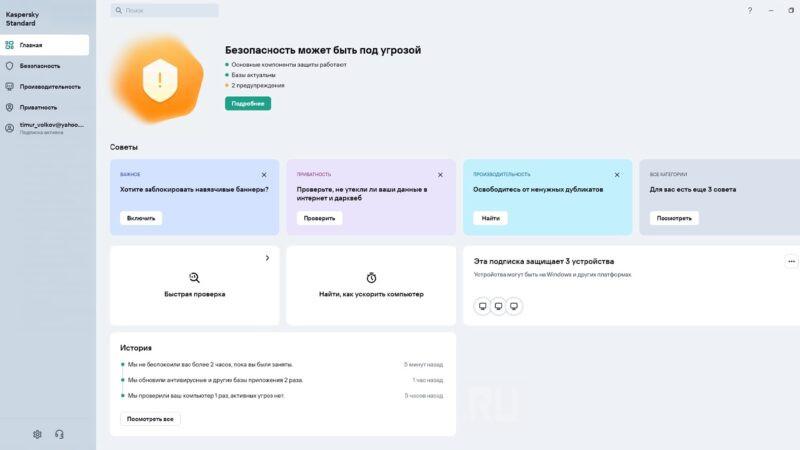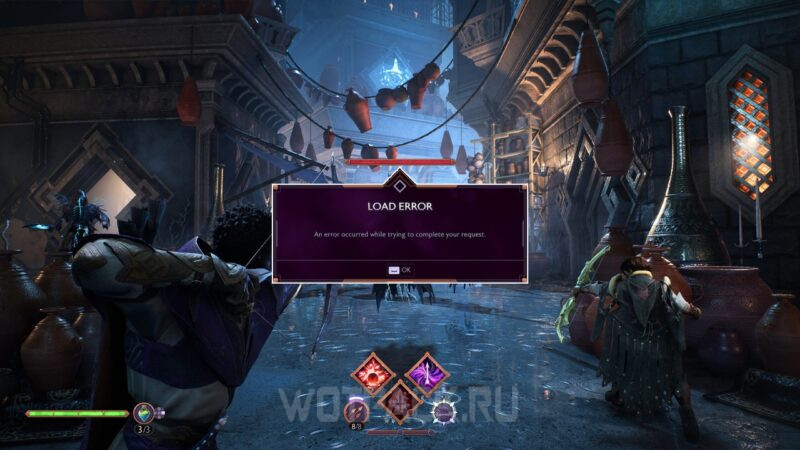
Решение ошибок Dragon Age 4: The Veilguard позволяет устранить большинство лагов и вылетов, которые мешают комфортному прохождению игры. Проект с красочной графикой очень требователен к софту и компьютерному железу, из-за чего проблемы с запуском игры возникают у многих геймеров. Также существуют ошибки, независящие от мощности ПК, поэтому важно понимать, каким образом можно устранить большинство сложностей с вылетами.
В гайде собрали все актуальные способы решения проблем с запуском Dragon Age: The Veilguard, а также перечислили методы для устранения других часто встречающихся ошибок.
Проверьте системные требования

Если при запуске игры впервые столкнулись с какими-либо ошибками, то сперва стоит проверить, соответствует ли используемый компьютер нужным параметрам. Минимальные и рекомендуемые системные требования Dragon Age: На страже Завесы выглядят следующим образом:
| Характеристики | Минимальные | Рекомендуемые |
|---|---|---|
| ОС | 64-битная Windows 10 или 11 версии | 64-битная Windows 10 или 11 версии |
| Процессор | Intel Core i5-8400 / AMD Ryzen 3 3300X (или аналог) | Intel Core i9-9900K / AMD Ryzen 7 3700X (или аналог) |
| Оперативная память | 16 GB ОЗУ | 16 GB ОЗУ |
| Видеокарта | NVIDIA GTX 970/1650 / AMD Radeon R9 290X (или аналог) | NVIDIA RTX 2070 / AMD Radeon RX 5700XT (или аналог) |
| DirectX | Версия 12 | Версия 12 |
| Место на диске | 100 GB | 100 GB |
| Дополнительно | Жесткий диск или SSD накопитель | SSD накопитель |
Если система соответствует рекомендуемым требованиям, то никаких проблем быть не должно. Когда игра запускается на ПК с минимальными параметрами, то лаги или вылеты возможны, однако существуют способы, что позволят снизить вероятность таких ошибок.
Рекомендуем оптимизировать настройки игры под мощность своего компьютера — в отдельном гайде показали, как установить лучшие параметры графики для Dragon Age 4.
Почему Dragon Age: The Veilguard не устанавливается?
Существует ряд проблем, что препятствуют нормальной установке или распаковке Dragon Age 4 — перечислим возможные решения:
- Полностью закройте Steam, после чего заново откройте его.
- Освободите больше свободного места на системном диске, что выбрали для установки игры.
- Проверьте, чтобы все каталоги, которые используются в пути для установки, не имели в своих названиях русских (кириллических) букв или необычных спецсимволов.
- Удостоверьтесь в исправной работе интернета.
Если ничего из описанных способов не помогло, то можете попробовать более радикальные решения — выберите другой системный диск для установки либо полностью переустановите Стим.
Что делать, если Dragon Age: The Veilguard не запускается?
Если не запускается Dragon Age 4 на ПК с подходящими системными требованиями, то значит причина в чем-то другом. Не спешите удалять игру: у проекта не самая лучшая оптимизация, поэтому проблему можно попробовать решить вручную. В следующих пунктах подробно разберем самые популярные способы, которые позволят исправить ошибку с запуском игры.
Устаревший процессор
В системных требованиях указаны две модели процессоров, на которые следует ориентироваться — от корпораций Intel и AMD. Однако в мире существует множество процессоров, поэтому при сравнении аналогичных моделей могут быть допущены небольшие ошибки в одну или другую сторону: вроде бы модель типовая, а игра работает хуже (либо вовсе не запускается).
Dragon Age 4 плохо функционирует на ПК, на которых установлены процессоры, не поддерживающие протоколы SSE 4.1 и 4.2. Такая проблема присуща, например, для моделей AMD Phenom, Intel Core 2 Duo и Core 2 Quad. В таком случае придется либо менять процессор на более новый, либо ждать специального патча от разработчиков или фанатов.
Удалите папку с кэшем шейдеров
Сбои в работе Dragon Age: The Veilguard возможны из-за поврежденного кеша шейдеров. Чтобы это исправить, придется принудительно сбросить часть настроек через удаление конкретной папки в файлах игры:
- Откройте каталог с установленной Dragon Age 4 (можно через обзор локальных файлов).
- Найдите папку с названием «Shader Cache».
- Удалите данный каталог.
Если всё сделали верно, то настройки шейдеров будут автоматически сброшены и после запуска игры старые проблемы должны исчезнуть.
Восстановите файлы
Отдельные поврежденные файлы в Dragon Age 4 могут ухудшить ее работоспособность. Это может случиться на этапе установки или обновления игры. Исключить данную проблему получится с помощью следующих шагов:
- Откройте Steam и отыщите в библиотеке Dragon Age: The Veilguard.
- Кликните по игре правой кнопкой мыши и выберите пункт «Свойства».
- Откройте вкладку «Установленный файл».
- Нажмите на команду «Проверить целостность файлов игры».
В приложении EA можно выполнить аналогичные действия через библиотеку игр и команды «Восстановить» из раздела «Управление».
Отсутствие необходимого ПО
Современные приложения для корректной работы задействуют сторонний софт, который обеспечивает правильную работоспособность всей системы в целом. Нужное ПО может быть установлено автоматически при загрузке игры, но в некоторых случаях требуется ручная и точечная установка, либо обновление. Загружать необходимые библиотеки рекомендуется только с официальных сайтов:
Учтите, что иногда следует предварительно полностью удалить конкретную программу, после чего устанавливать ее новую версию.
Отсутствие библиотек .dll
Системное ПО для своего функционирования всегда использует вспомогательные библиотеки. Если игра или дополнительный софт будут установлены некорректно, то при запуске Dragon Age 4 столкнетесь с системной ошибкой. В описании проблемы всегда указывается название нужного файла из библиотеки DLL. В этом случае попробуйте полностью переустановить игру либо, используя бесплатный каталог, загрузить и восстановить необходимые файлы.
Режим совместимости
Иногда запуск игр на современных системах сопровождается специфичными лагами, которые временно не учтены разработчиками. Пока не выйдет соответствующий фикс, можно попробовать запустить исполняемый файл через функцию совместимости:
- Нажмите правой кнопкой мыши по ярлыку игры.
- Кликните по разделу «Свойства».
- Откройте вкладку «Совместимость».
- Поставьте галочку на команде «Запускать программу в режиме совместимости».
- Выберите нужную конфигурацию системы.
- Заново запустите игру.
Рекомендуется выбирать вариант «Windows XP (Пакет обновлений 3)», однако можете попробовать и другие варианты совместимости.
Как отключить компиляцию шейдеров в Dragon Age: The Veilguard
В любой игре шейдеры автоматически преобразуются в формат для используемой видеокарты. В Dragon Age 4 этот процесс может занять очень много времени — до 30 минут. Вот несколько советов, как отключить долгую проверку шейдеров:
- Выйдите из игры и перезапустите ее.
- Проверьте наличие новых обновлений для своей видеокарты — при наличии свежего апдейта загрузите его, установите и перезагрузите компьютер.
- Откройте свойство игры через библиотеку Steam и в разделе «Установленные файлы» запустите проверку целостности файлов.
- Измените резерв места для шейдеров на автоматический через панель управления видеокарты (обычно для этого используется отдельная официальная программа).
- Очистите кэш шейдеров — для этого нужно сперва поставить через ПО видеокарты размер кэша на 0, перезагрузить компьютер и потом выставить автоматическое значение.
Указанные рекомендации могут помочь решить и другие проблемы, связанные с лагами, однако если никакой совет не помог, то попробуйте полностью удалить игру и установить ее заново.
Не загружаются сохранения Dragon Age The Veilguard: LOAD ERROR
При попытке открыть сохранение может возникнуть ошибка загрузки: «An error occurred while trying to complete your request» в Dragon Age 4: The Veilguard. Назовем основные причины такой проблемы и пути их решения:
| Проблема | Решение |
| Не загружается последний сейв. | Загрузить предыдущий сейв и продолжите прохождение с него и впредь чаще сохраняйтесь вручную. |
| Конфликт приложения с защитным ПО. | Добавить все каталоги, связанные с Dragon Age 4, в исключение для брандмауэра Windows и антивируса. |
| В названии ключевых каталогах или имени персонажа присутствуют русские буквы. | Путь к сохранению игры, а также имя героя, должны содержать только английские символы. |
| Нестабильная работа на HDD (жестком диске). | Переустановить игру на SSD. |
Если указанные способы не помогли, то можете попробовать восстановить свой сейв следующим образом:
- Создайте нового персонажа и сохраните его.
- Выйдите в меню и закройте игру.
- Через Стим проверьте целостность файлов Dragon Age 4.
- Заново запустите игру.
- Загрузите сейв с новым персонажем.
- Переключитесь на своего основного героя.
После этого останется зайти в меню и попробовать открыть предпоследнее сохранение (это тот сейв, что ранее вызывал критическую ошибку).
Что делать, если пропали пряди волос в Dragon Age: The Veilguard
В игре существует отдельная функция, отвечающая за пряди на голове персонажа. При активации настройки графически прорабатывается каждый локон, что значительно улучшает визуальное качество всей прически в целом. Но из-за этого может возникнуть критическая проблема с волосами — одно из последствий, это значительное снижение ФПС. Также встречаются другие ошибки: вылеты, краши и подвисания.
Если столкнулись с какими-либо проблемами из-за детализированной геометрии локонов, то попробуйте отключить эту настройку через параметры изображения. Когда это вручную сделать не получается, значит данный ползунок находится в заблокированном положении. Вот несколько вспомогательных способов как включить пряди волос или отключить их:
- В меню настроек игры используйте нижнюю кнопку и сбросьте все параметры до значений по умолчанию.
- В папке «C:\Users\[имя пользователя]\Documents\BioWare\Dragon Age The Veilguard\Settings\» откройте через блокнот файл «ProfileOptions_profile» и в строке «GstRender.StandartHairEnabled» поставьте цифру 1 для включения или 0 для отключения.
Данную настройку рекомендуется включать только на мощных компьютерах.
Как исправить вылеты Dragon Age: The Veilguard
Если в процессе прохождения Dragon Age: The Veilguard вылетает, то попробуйте закрыть лишние программы и вновь запустить игру. В случае, когда подобные проблемы остаются и становятся систематическими, необходимо предпринимать дополнительные действия. Далее по пунктам распишем самые популярные решения, что помогут избавиться от вылетов.
Обновить ПО для видеокарт
Важно своевременно обновлять драйвера для своей видеокарты, а также официальное графическое приложение, если оно предусмотрено системой. Для многих популярных ААА-проектов выпускают специальные обновления видеодрайверов непосредственно перед релизом, либо в первые дни после него. Установить актуальную версию ПО можно через эти приложения:
Если последнее обновление драйверов ухудшило производительность игры, то есть смысл откатить изменение до предыдущей версии — это можно сделать через официальные архивы AMD и NVIDEA.
Конфликт с антивирусом или файрволом
Любая защитная программа жестко относится к любым подозрительным процессам и работе новых приложений. Чтобы избежать серьезных последствий и снизить шансы на ухудшение работоспособности конкретной игры, рекомендуется заранее занести ее в список исключений. Инструкция, как это сделать для встроенного защитника Windows:
- Нажмите на кнопку «Пуск» и откройте через иконку шестеренки меню «Параметры».
- Перейдите в раздел «Обновление и безопасность».
- Кликните на подраздел «Безопасность Windows».
- В левом меню нажмите на графу «Защита от вирусов и угроз».
- Добавьте папку с установленной игрой в исключение через одноименный пункт.
В различных антивирусах также есть функционал с игнор-листом, поэтому обязательно сделайте там аналогичные действия.
Плохая оптимизация
Сразу после релиза игры многие геймеры через негативные отзывы сообщили, что в Dragon Age 4 плохая оптимизация. Даже если учесть, что игроки преувеличивают, оптимизация все равно оставляет желать лучшего. По этой причине пока не выйдет достаточно официальных патчей и фиксов, при прохождении будут встречаться лаги, временные падения ФПС, а игра начнет тормозить даже на самых мощных компьютерах. Если нет желания ждать, то можете попробовать воспользоваться услугами облачного гейминга.
Недостаточное охлаждение
Все комплектующие ПК во время своей работы вырабатывают тепло, которое негативно влияет на функционирование системы. Кулеры не всегда справляются с охлаждением, особенно если на компьютер влияют дополнительные факторы, такие как жара за окном или близкий контакт с батареей отопления. Старайтесь постоянно мониторить текущую температуру комплектующих, особенно центрального процессора, графического устройства и материнской платы. В интернете достаточно различных приложений, что позволяют удобно следить за температурными показателями и загруженностью системы, например, можно использовать связку утилит RivaTuner и MSI Afterburner.
Зависает изображение в Dragon 4 Age: черный или белый экран
Существует баг, когда игра зависает и на экране появляется черный или белый экран. Есть несколько причин, вызывающих такой эффект:
| Проблема | Решение |
| Отсутствие драйверов для ключевых комплектующих ПК. | Обновить ПО или запустить игру в оконном режиме (через настройки или комбинацию клавиш «Alt+Enter»). |
| Перегрев процессора или видеокарты. | Улучшить охлаждение системного блока, либо проверить работоспособность деталей. |
| Компьютер не соответствует минимальным системным требованиям. | Заменить устаревшие комплектующие. |
Если увидели черный экран в Dragon Age: The Veilguard в самом начале игры, то подождите несколько минут — если за это время проблема не исчезнет, то стоит попробовать другие способы для решения данной проблемы.
Общие рекомендации
Существуют и другие проблемы, мешающие нормально проходить игру. Такие ошибки вызывают негативные последствия и зачастую лишают геймера комфорта. В следующих разделах детально разберем дополнительные методы борьбы с багами и лагами в Dragon Age 4.
Режим высокой производительности
Когда компьютер работает в экономном режиме, либо использует сбалансированную схему работы, то на запуск и работоспособность приложений тратится гораздо меньше полезных ресурсов системы. По этой причине нужно принудительно выставить на ПК режим, обеспечивающий максимальную производительность (учтите, что на это потребуется больше электроэнергии):
- Откройте панель управления Windows.
- Через ручной поиск отыщите пункт «Электропитание», либо найдите его в списке самостоятельно.
- Поставьте галочку напротив настройки «Высокая производительность».
- Перезагрузите компьютер и попробуйте вновь зайти в игру.
Учтите, что подобные параметры можно изменить не на всех персональных компьютерах — в основном данное свойство доступно для ноутбуков и планшетов.
Запуск от имени администратора
Любое приложение можно запустить от имени администратора — это действие дает определенные преимущества:
- Зачастую игры требуют повышенных прав для корректного доступа к системным ресурсам (видеокарта, процессор, оперативная память), а без нужных прав доступ будет ограничен, что приведет к снижению производительности и увеличению задержек.
- Запуск приложения с расширенными правами позволяет лучше взаимодействовать с антивирусами и другими фоновыми программами, которые могут замедлять игру.
- Права администратора разрешают игре изменять системные настройки, необходимые для оптимального функционирования приложения (например, приобретать наивысший приоритет) и таким образом обеспечивать более стабильный геймплей.
Чтобы открыть Dragon Age: The Veilguard от имени администратора, нажмите правую кнопку мыши на исполняемом файле (ярлык на рабочем столе или одноименный документ с расширением «exe») и выберете нужную команду из появившегося списка.
Время и дата
Проблемы с верным отображением времени и даты влияют на работу многих игр, которые отслеживают эти данные в режиме онлайн. Таким образом, ошибочные показатели могут вызывать различного вида сбои, поэтому важно, чтобы компьютер ежедневно синхронизировал эти параметры. Если надо вручную проверить текущие дату и время, щелкните по часам в правом нижнем углу экрана, а потом выберите команду «Параметры даты и времени». Откроется меню, где сможете проконтролировать данные синхронизации и ее настройку.
Название корневой папки игры
Если в названии любого каталога, что присутствует в пути для установки игры, присутствуют русские буквы или редкие символы, то это может вызвать проблемы, связанные с совместимостью. Большинство крупных проектов разрабатываются с англоязычными системными настройками и по умолчанию инородные знаки приводят к различного рода конфликтам. Если даже первоначально не столкнулись с подобными проблемами, они могут возникнуть после очередного обновления, поэтому проверяйте наименование всех каталогов сразу во время установки игры.
Вредоносное ПО
Любой вирус, майнер или другая вредоносная программа негативно влияет на работу всего ПК и любого приложения в частности — игры не исключение. Чтобы избавиться от данного фактора, проверьте свою систему с помощью антивируса. Также помните, что устанавливать игры необходимо только из достоверных источников, иначе рискуете подцепить троянский вирус или что-то похуже.
Драйверы для внешних устройств
Клавиатуры, мышки и геймпады — это устройства ввода информации, для оптимальной работы которых нужны специальные драйвера. Система Windows может автоматически подтягивать необходимое ПО, однако в некоторых случаях этого недостаточно. Исправить ситуацию получится одним из способов:
- Загрузить драйвера с официального сайта производителя.
- Установить ПО вручную с помощью диска, что шел в комплекте с девайсом.
- Запустить программу для автоматического поиска и обновления всех драйверов на ПК.
Для каждого отдельного контрейлера можно использовать один из описанных методов.
Надеемся, благодаря этой статьи узнали, что делать, когда Драгон Эйдж: Вейлгард не запускается — в отдельном руководстве собрали дополнительные советы для исправления вылетов и лагов. Если знаете другие способы для решения описанных проблем, то напишите об этом в комментариях. В специальном разделе на нашем сайте читайте другие полезные гайды по Dragon Age 4.
- Проверьте системные требования
- Почему Dragon Age: The Veilguard не устанавливается?
- Что делать, если Dragon Age: The Veilguard не запускается?
- Устаревший процессор
- Удалите папку с кэшем шейдеров
- Восстановите файлы
- Отсутствие необходимого ПО
- Отсутствие библиотек .dll
- Режим совместимости
- Как отключить компиляцию шейдеров в Dragon Age: The Veilguard
- Не загружаются сохранения Dragon Age The Veilguard: LOAD ERROR
- Что делать, если пропали пряди волос в Dragon Age: The Veilguard
- Как исправить вылеты Dragon Age: The Veilguard
- Обновить ПО для видеокарт
- Конфликт с антивирусом или файрволом
- Плохая оптимизация
- Недостаточное охлаждение
- Зависает изображение в Dragon 4 Age: черный или белый экран
- Общие рекомендации
- Режим высокой производительности
- Запуск от имени администратора
- Время и дата
- Название корневой папки игры
- Вредоносное ПО
- Драйверы для внешних устройств